Kaip ieškoti Evernote kaip profesionalas
Įvairios / / February 08, 2022
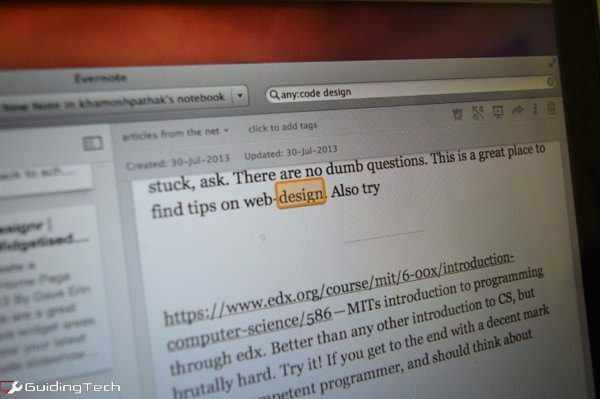
Jei esate „Evernote“ energijos vartotojas, tada jūs neturite dešimčių užrašų... jūs turite kelis šimtus jų. Mes jūsų nekaltiname. Evernote yra nuostabi vieta išsaugoti, archyvuoti ir organizuoti kiekviena svarbi jūsų gyvenimo detalė. „Evernote“ priims tekstą, tinklalapius, PDF failus, vaizdus ir daug daugiau.
„Evernote“ organizacija veikia dviem pagrindiniais būdais. Turite vieną bloknotą, kuriame laikote daiktus. Arba turite krūvą bloknotų (kartais vadinamų įdėtomis sąsiuviniais). Galite galvoti apie juos kaip apie failus ir aplankus, bet su pastabomis.
Turėtumėte padaryti viską, kad tvarkytumėte ir išsaugotumėte turinį atitinkamuose failuose ir aplankuose, ypač naudokite Žymos funkcija.
Tačiau geriausias būdas išgauti informaciją iš Evernote yra paieškos juosta. Ir ji yra tokia pat galinga, kaip ir visa kita programa.
Nauja natūralios kalbos paieška

„Evernote“ dabar palaiko natūralios kalbos paiešką. Taigi galite ieškoti tokių dalykų kaip „užrašai, parašyti Orindžo apygardoje“, ir bus pateikti visi užrašai, kuriuos parašėte Orindžo apygardoje.
Su tuo galite nuveikti daug daugiau. Jei naudojate Siri arba „Google“ dabar, kad paklaustumėte dalykų, „Evernote“ paieška jausis kaip namie. Tik čia jo tekstas vietoj balso. Tačiau galioja tos pačios natūralios kalbos taisyklės.
Paieškos operatoriai
„Evernote“, kaip ir „Google“, palaiko paieškos operatorių (parametrą). Paieškos operatoriai naudojami konkretiems paieškos veiksmams pateikti. Pavyzdžiui, naudojant „tag: IFTTT“ (kuriame „žyma“ yra operatorius, o „IFTTT yra raktinis žodis“) bus rodomos pastabos, pažymėtos kaip „IFTTT“. „Evernote“ palaiko tokius operatorius kaip Notepad, Tag, Contains, Source, Created, Modified ir daug daugiau.
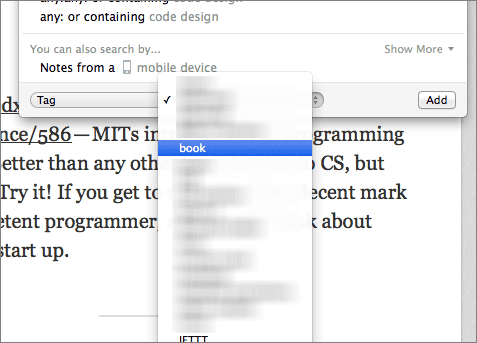
Galite patys įvesti paieškos operatorius arba pasirinkti juos kaip parinktis išskleidžiamajame meniu. Žaidimo pabaiga yra tokia pati, tik meniu naudojimas užtrunka daug ilgiau nei teksto rašymas. Ir kai keletą kartų naudosite teksto metodą, jis taps raumenų atmintimi.
Yra daug būdų, kaip galite naudoti operatorius, kai suprasite pagrindus. Tame pačiame paieškos laukelyje galite naudoti kelis operatorius, tik įsitikinkite, kad jie yra atskirti tarpu ir yra aiškiai apibrėžti.
Keli paieškos operatoriai leidžia ieškoti daugiau nei vienoje bloknote arba taikyti kelis parametrus viename raktinio žodžio paieškoje.
Pvz. bloknotas: IFTTT sąsiuvinis: archyvo žyma: receptai
Aukščiau pateiktas paieškos rezultatas pateiks man visas pastabas, kurias pažymėjau kaip receptus (IFTTT receptus), iš archyvo arba iš tam skirtos IFTTT užrašų knygelės, kurią turiu.
Neigiami operatoriai
Neigiami operatoriai (žodis, kurį dabar visiškai sukūriau) yra operatoriai, slepiantys konkrečios paieškos rezultatą. Jei savo kelerių metų archyve ieškote konkrečios sąskaitos, galite naudoti -žyma arba - sukūrė operatorius, norėdami paslėpti konkrečių mėnesių/metų rezultatus arba tiesiog ignoruoti pastabas, sukurtas prieš konkrečią datą.
Kai paieška tampa sudėtinga, visada atsiminkite neigiamus operatorius.
Operatoriai, apie kuriuos turite žinoti

Bet koks – Paprastai, kai Evernote paieškos laukelyje įvedate 2–3 žodžių užklausą, Evernote pirmiausia ieškos pastabų, kuriose visi nuo žodžių juose.
Jei naudojate bet koks: operatorių prieš paiešką, pamatysite pastabas, kuriose yra bet kuris iš žodžių.
Pvz. bet koks: receptas Evernote IFTTT
pavadinimas – Ar žinote dalį ieškomo užrašo pavadinimo? Puiku! Naudoti pavadinimas: operatorius ir jums nereikės ravėti šimtų ir tūkstančių žodžių savo Evernote užrašų knygelėse.
Pvz., inTitle: kaip koduoti
sukurtas – Naudodami šį operatorių galite ieškoti užrašų, sukurtų tam tikrą datą arba vėliau. Naudokite neigiamą - sukūrė operatorių, kad ieškotumėte pastabų, sukurtų iki nurodytos datos.
Datą turite įvesti tik YYYYMMDD (be tarpų), kitaip ji neveiks.
Pvz. sukurta: 20140401
šaltinio URL – Šis operatorius leis ieškoti pastabų / žiniatinklio iškarpų, išsaugotų iš konkretaus URL.
Pvz. šaltinio URL: https://www.guidingtech.com/
Vaizdo įrašas
Štai vaizdo įrašas iš mūsų „YouTube“ kanalo, kuriame pasakojama apie visus puikius „Evernote“ paieškos patarimus, kuriuos aptarėme, ir šiek tiek daugiau.
Daugiau paieškos
Evernote turi OCR paieškos palaikymas kur jų programa ieškos per nuskaitytus PDF failus arba vaizdus, kuriuose yra teksto. Deja, ši funkcija prieinama tik „Evernote Premium“ klientams.
Paskutinį kartą atnaujinta 2022 m. vasario 03 d
Aukščiau pateiktame straipsnyje gali būti filialų nuorodų, kurios padeda palaikyti „Guiding Tech“. Tačiau tai neturi įtakos mūsų redakciniam vientisumui. Turinys išlieka nešališkas ir autentiškas.



